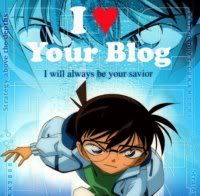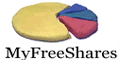Menginstall Windows XP
Saturday, May 23, 2009
Ini Laporan aku tentang menginstall windows xp yang akhirnya berhasil juga. tu tuh kenapa, tanpa sengaja n tanpa aku sadari , komputer yang aku pake install tuh hang. Lhah aku restart lagi. Trus welcome windows xp -nya muncul. Padahal proses belum selesai. kurang buat account n finishing. tapi kok dah muncul? oh my God! Terus setelah itu, aku nginstall YM, Mozilla Firefox, Opera, dkk.
Eh tuh komputer kagak memunculkan welcome windows XP! Ya akhirnya aku repair. aku kagak tau lah! Sampai pada akhirnya berhasil juga. :)
Muncul lagi tuh wlcome windows XP. Langsung aja aku nginstall program temen - temennya YM, Mozilla, dkk yang tadi sempat terhenti.
Dan inilah akhirnya laporanku bisa aku tuliskan disini. Ini laporan memang nggak sesuai ma praktek yang aku kerjakan waktu di tempat PKL ini, maaf.... Tapi yang jelas ini laporan berisi tentang bagaimana kita menginstall windows XP yang benar. OK! Selamat mencoba Friends....! :D
Kompetensi : Mengintall Windows xp
Untuk mengintall Windows Xp ini, langkah - langkahnya adalah sebagai berikut :
1. Hidupkan komputer ( itu pasti )
2. Masukkan CD install ke CD-ROM
3. Tekan tombol restart di CPU (Yaiyalah)
Tekan tombol Del untuk masuk ke layer boot
Pilih “ Advanced Bios features “ => Enter
Ganti “Boot Sequence “ dengan nama CR-ROM,C,A
Tekan tombol Esc.
Pilih “ Save to CMOS and exit (Y/N)?” pilih Y dikeyboard =>Enter
4.Tunggu sampai muncul “ install from CD……” => Enter untuk menginstall
5.Tunggu sampai muncul “ Windows Setup “ => Enter
6.Tunggu sampai muncul “ Welcome to Setup “
7.Ada perintah
F8 = I agree
Esc = I don`t agree
Page down = Next page
Pilih dan tekan F8 = I agree
8.Ada perintah
Enter = Install
D = Delete Partition
Pilih dan tekan D = Delete Partition
9.Ada perintah
Enter = Continue
Esc = Cancel
Pilih dan tekan Enter = continue
10.Ada perintah L = Delete Esc = Cancel
Pilih dan tekan L = Delete
11.Ada perintah C = Create partition F3 = Quit
Pilih dan tekan C = Create partition
12.Enter = Create
13.Enter = Install
14.Enter = Continue
15.Tunggu sampai
“ Setup is formatting “ penuh
“ Checking Drive C: “ penuh
“ Setup is copying file” penuh
16.Tunggu sampai “ An exciting Next Look “ Muncul untuk instalasi.
17.Tunggu……….
Instalasi start menu items “ penuh
Registering components “ penuh
Installing devices “ Penuh
18.Muncul Dialog
Klik customize
Pilih Negara “ Indonesia” atas
Pilih Negara : Indonesian “ bawah
OK
Next
Masukkan kode
XP8BF-F8HPF-PY6BX-K24PJ-TWT6M( sesuai dengan versi Windows Xp yang di install. Ini pake Windows Xp 1)
Next Pilih waktu bagian untuk “ Indonesia”
Next
19.Tunggu sampai
“ Installing network “ penuh
“ Completing installation “ penuh
“ Saving settings “ penuh untuk Finalizing instalation
20.Next
Skip
Check “ Yes , I`d like to register with mricosoft now”
Next
21.Beri nama user
Skip
Next
22.Finish
Dan akhirnya selesai, thanks dah ngikutin perjalanan nginstall ku teman -teman..... :)
Di batik OlehAri Setiana Pada 8:42 AM 0 komentar
Label: tips